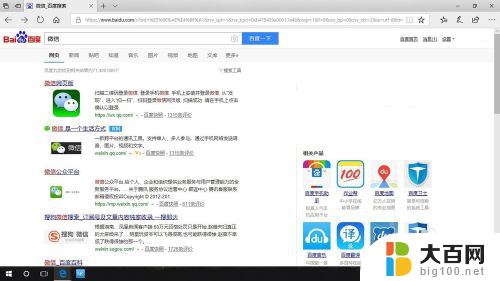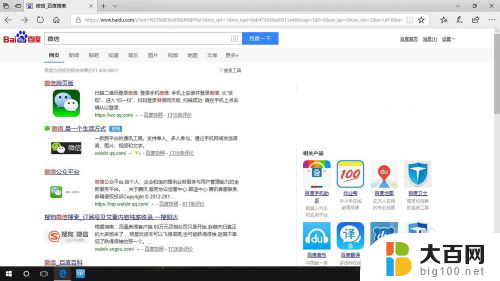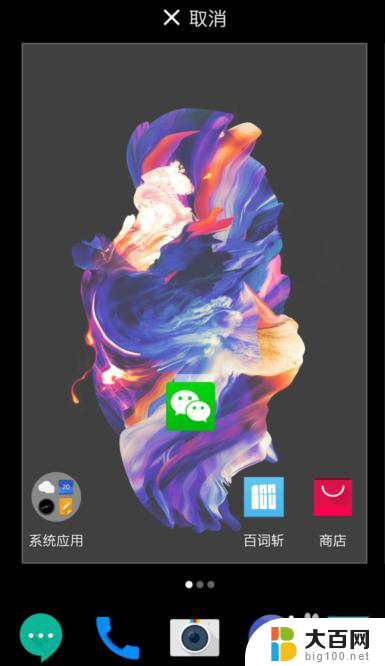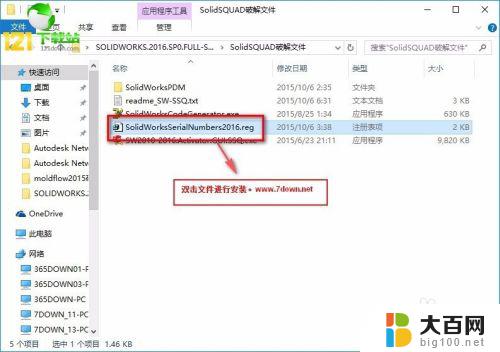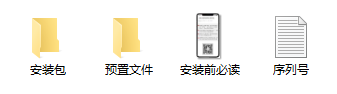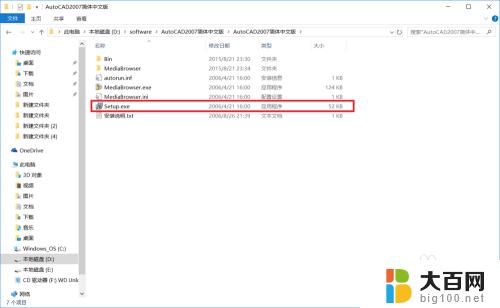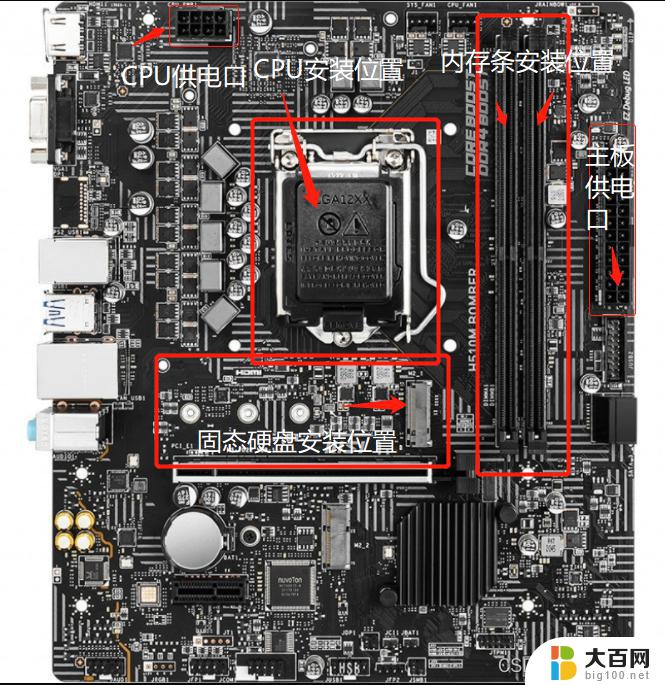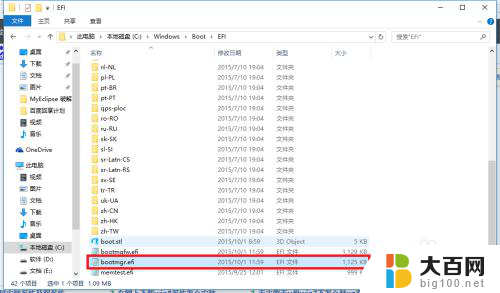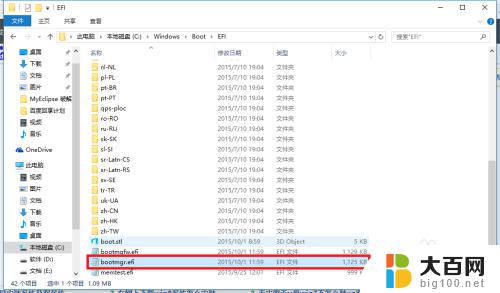win10装不了微信 Win10微信安装教程
win10装不了微信,随着Windows 10操作系统的普及,一些用户在安装微信时遇到了一些问题,他们发现无论如何尝试,Win10系统似乎无法成功安装微信。不用担心我们提供了一份Win10微信安装教程,以帮助那些遇到困难的用户。在本文中我们将详细介绍如何在Win10系统上安装微信,并提供一些解决常见问题的技巧。无论您是新手还是有一定经验的用户,我们相信这篇教程都能帮助您顺利安装微信,并享受与亲朋好友保持联系的便利。
步骤如下:
1.打开 Windows 10 应用商店
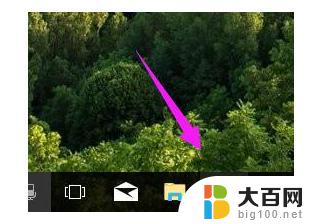
2.在窗口的上方点击搜索图标,在搜索框中输入“微信”。搜索框下方的建议结果中,将会出现“微信 for Windows 10”
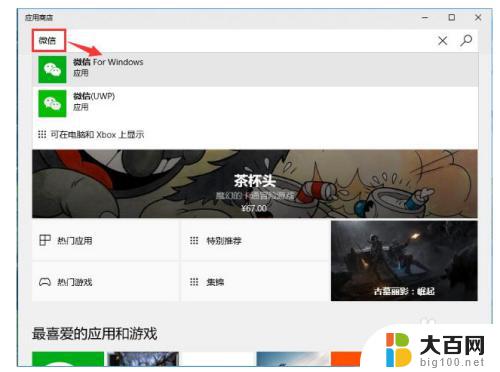
3.点击“微信 for Windows 10”,进入软件详细信息页面。点击“获取”按钮
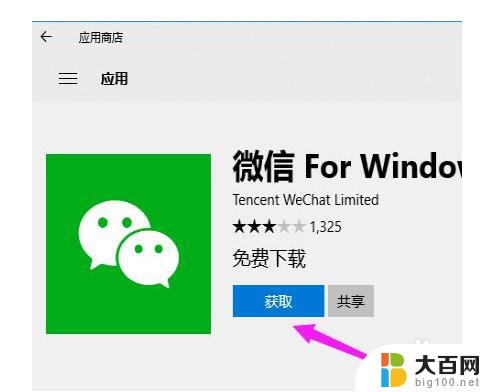
4.下载安装进程将开始,下载进度条进行中。
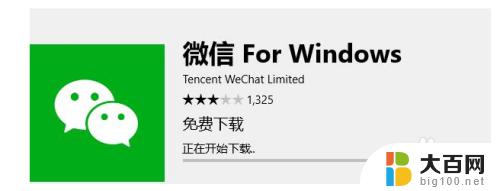
5.下载安装完成,按钮将变成“启动”,点击即可启动微信。
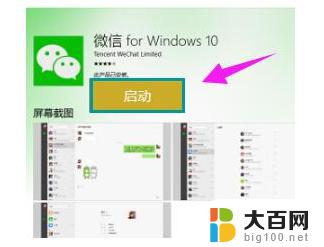
6.当然,第一个画面肯定是手机扫描二维码。
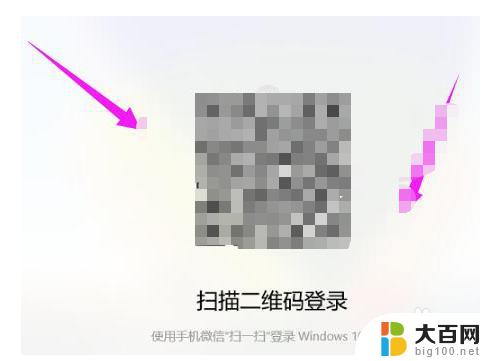
7.扫描完成在手机上确认登录,点击一个联系人即可开始聊天
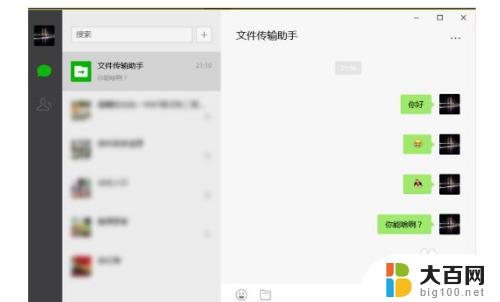
8.还有一些设置的功能,点击一个联系人后。右侧窗口的右上角会有三点按钮,点击打开后,会有与手机上类似的详细设置功能。
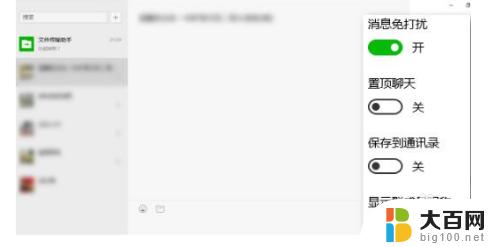
以上是 win10 无法安装微信的全部内容,如果您遇到相同情况,可以按照小编的方法进行解决。